Děkujeme, že jste si stáhli demoverzi softwaru VibrationVIEW
Pokyny pro instalaci a nastavení:
KROK 1 - STAŽENÍ A INSTALACE SOFTWARU
Stáhněte si software do svého počítače a pak postupujte podle pokynů pro instalaci softwaru VibrationVIEW ve vašem počítači.
- Kliknutím na níže uvedený odkaz spusťte stahování.
- Po dokončení stahování zvolte spuštění. Software VibrationVIEW se nainstaluje.
KROK 2 - VYŽÁDÁNÍ AKTIVAČNÍHO KÓD
- Spusťte VibrationVIEW.
- Přejděte do nabídky Help a z rozbalovací nabídky zvolte „Activate Demonstration Mode“ (aktivovat demonstrační režim),viz obrázek.
- Klikněte na „Get Activation Code“ (získat aktivační kód). Zobrazí se formulář, který vyplníte. Viz obrázek. Vyplňte všechna pole a klikněte na „Submit Request Form“ (odeslat požadavkový formulář). Viz obrázek.
- Pokud jste v tuto chvíli připojeni k internetu, váš aktivační kód by měl být vložen automaticky a vy můžete přejít dále ke kroku 4. Pokud nejste připojeni k internetu, pokračujte krokem 3.
KROK 3 - ZADÁNÍ AKTIVAČNÍHO KÓDU
- Otevřete e-mail, který jste obdrželi od společnosti Vibration Research a který obsahuje váš aktivační kód.
- Zkopírujte celou zprávu do schránky. Viz obrázek.
- Vraťte se do softwaru VibrationVIEW.
- Přejděte do nabídky Help a zvolte „Activate Demonstration Mode“ (aktivovat demonstrační režim). Zobrazí se výše uvedený dialog
- Klikněte na „Paste code from clipboard“ (vložit kód ze schránky). Do pole Activation Code (aktivační kód) bude vložen aktivační kód. Viz obrázek
- Klikněte na OK. Demonstrační režim bude aktivován.
KROK 4 - KONFIGURACE HARDWARU
- Pro zobrazení okna simulace VR9500 IO přejděte do nabídky „Configuration“ a zvolte „Hardware“. Zobrazí se dialogové okno.
- V rozbalovací nabídce Network Card Address (adresa síťové karty) zvolte „Demonstration Mode“ (demonstrační režim) a klikněte na OK. Nyní je software VibrationVIEW nastaven do demonstračního režimu. Nyní můžete provádět zkoušky, vytvářet zprávy a poznávat to nejlepší z kontroly vibrací.
Watch the software installation & getting started video
